135编辑器将文章发送给好友预览的方法
时间:2022-12-12 15:36:41作者:极光下载站人气:521
135编辑器是很多小伙伴都很熟悉的一款文章编辑软件,在这款软件中,我们可以编辑微信公众号的图文,有丰富的素材及模板可供我们选择,在完成文章的编辑之后,我们还能将文章分享给好友进行预览,帮助我们进行文章内容的检查或优化。在135编辑器中分享文章进行预览的方法也有很多种,我们可以直接将预览二维码截图发送给好友,也可以先同步到微信公众号上,然后在公众号的草稿箱中打开该文章,再进行预览设置。有的小伙伴可能不清楚具体的操作方法,接下来小编就来和大家分享一下135编辑器将文章发送给好友预览的方法。
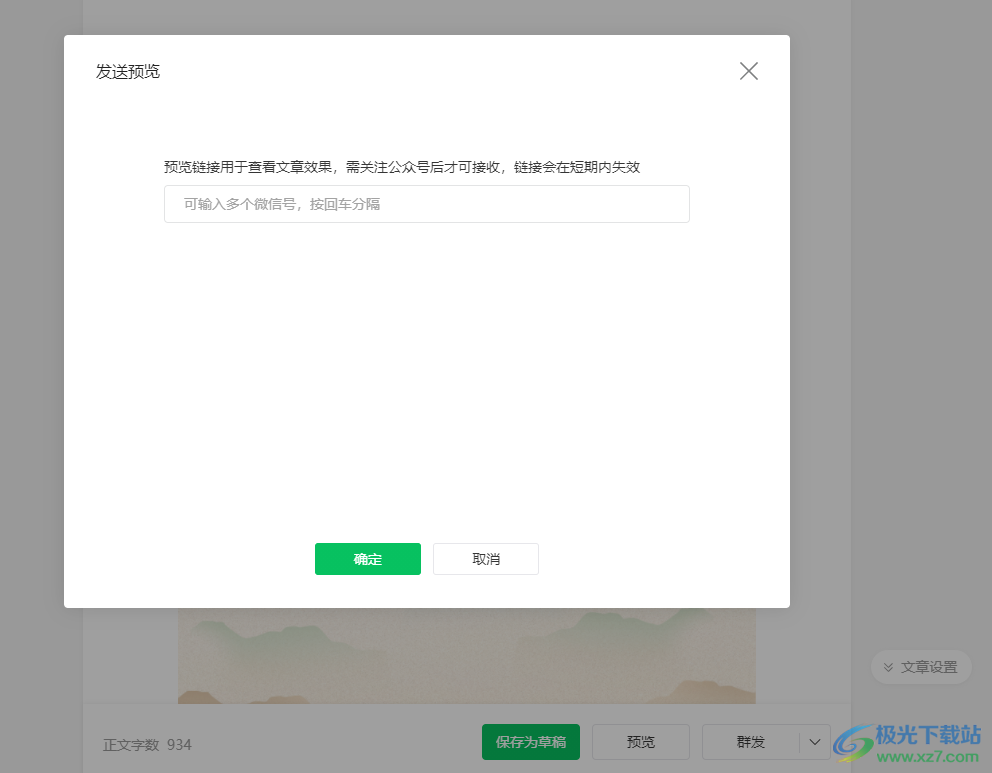
方法步骤
方法一
1、第一步,我们先打开135编辑器软件,然后在软件页面中选择一种方式完成登录

2、第二步,登录完成之后我们在页面中点击新建文章选项,然后进入文化在那个编辑页面,在该页面中我们可以点击页面左侧列表中的“模板”选项,然后在模板页面中选择一个自己喜欢的模板点击使用
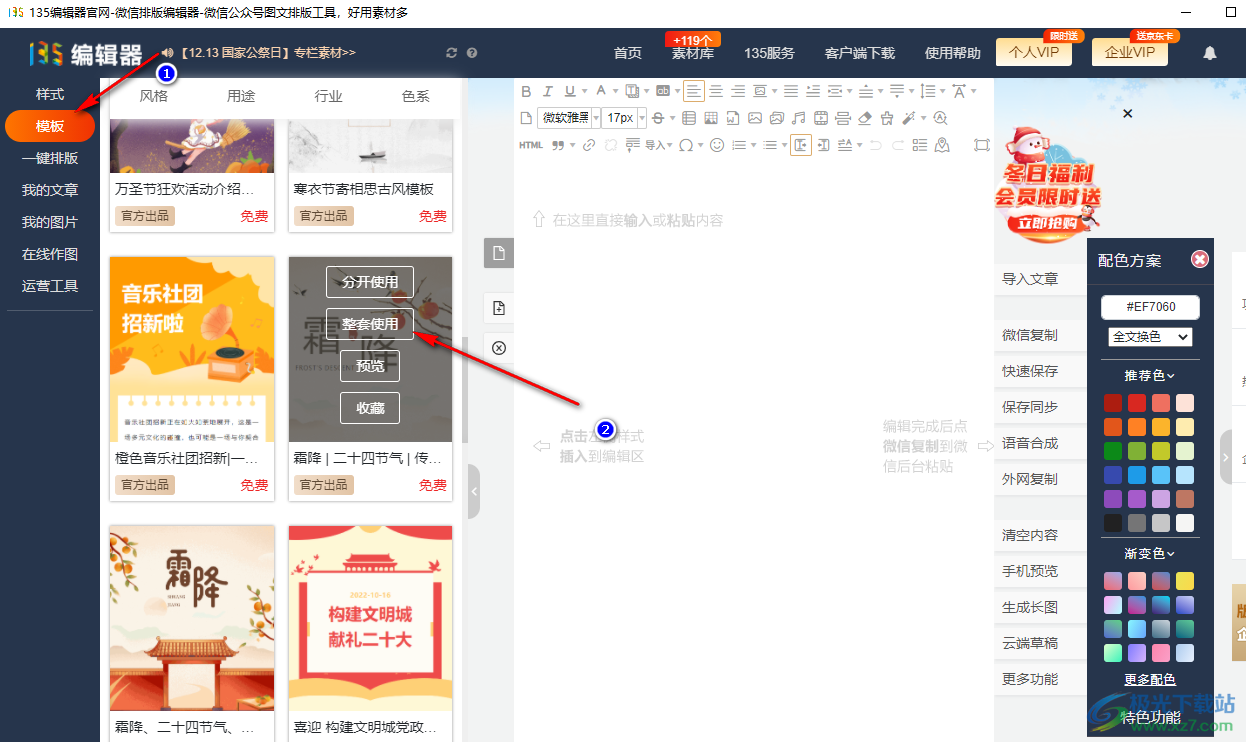
3、第三步,点击使用模板时页面中会弹出一个图文替换提醒,我们点击“我知道了”选项,进入文章编辑页面

4、第四步,文章编辑结束之后我们在右侧的工具栏中找到“手机预览”选项,然后点击打开该选项

5、第五步,想要生成预览链接,我们需要绑定手机号页面中先输入自己的手机号,完成手机绑定,先输入手机号,然后点击“发送短信验证码”选项,接着完成验证码的输入与登录密码的修改,我们这里可以选择修改也可以选择不修改,设置完成之后我们点击“绑定手机号”选项
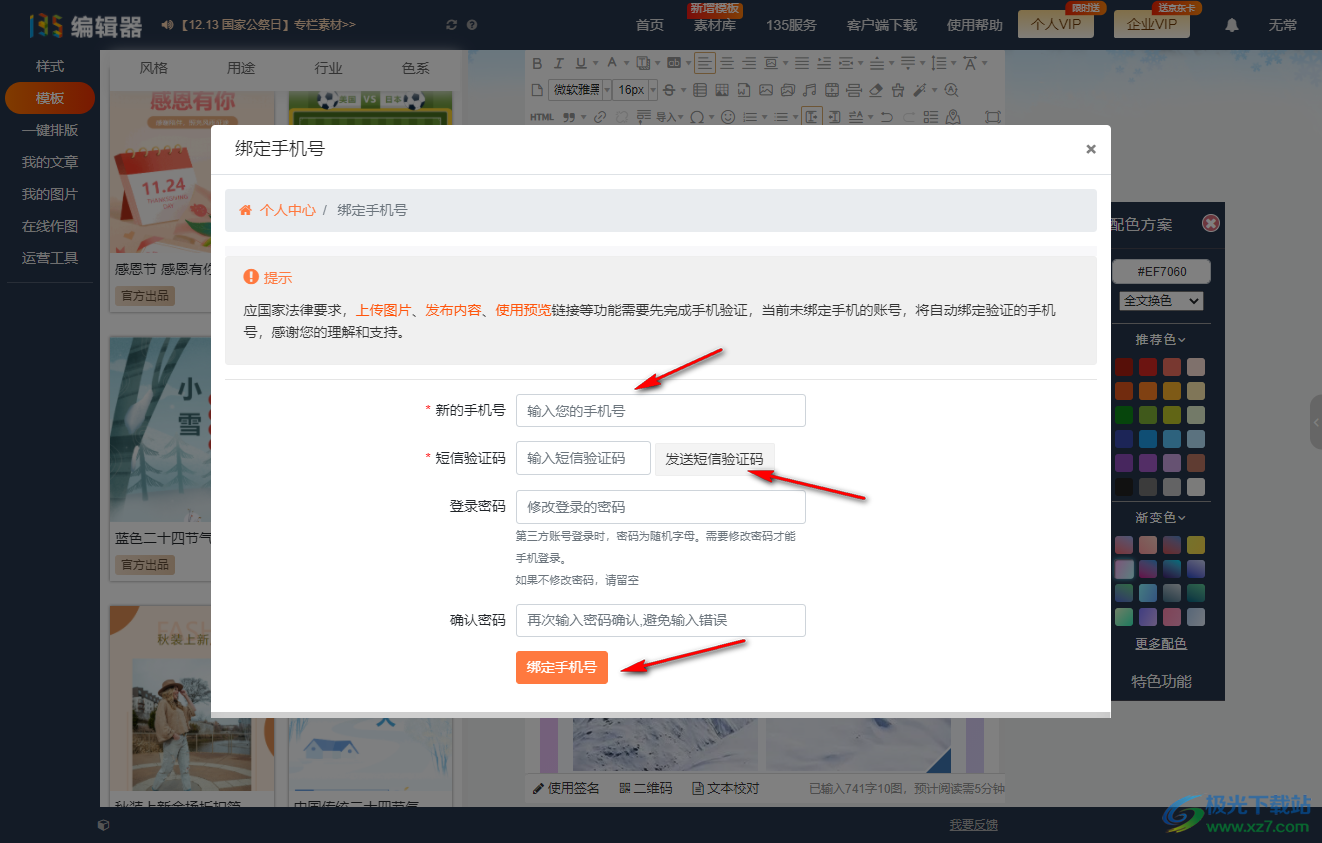
6、第六步,绑定好手机号之后我们在文章编辑页面中再点击一次“手机预览”选项,就能看到预览的图文样式了,我们可以选择手机屏大小,自己先查看预览效果
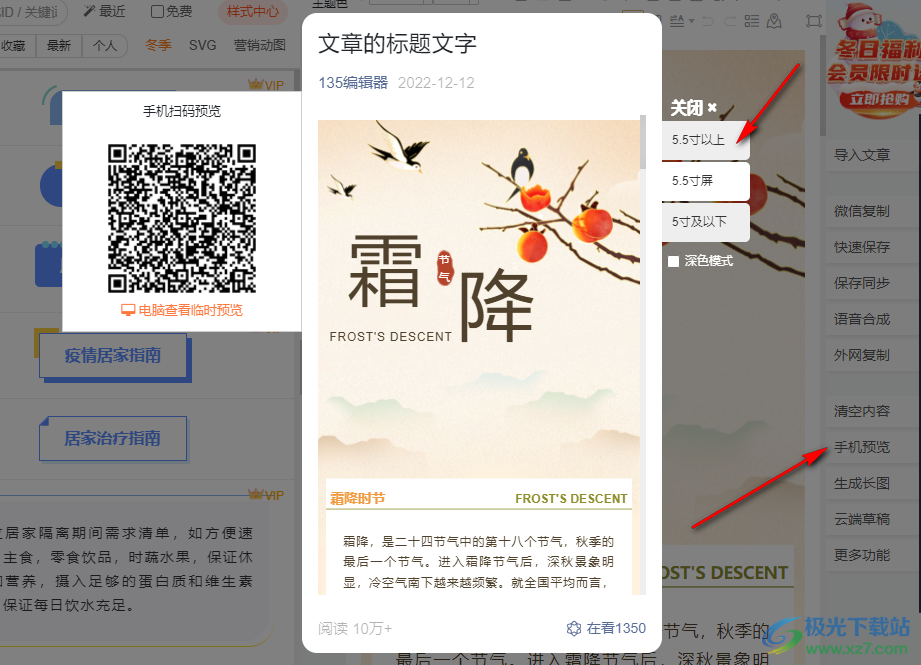
7、第七步,想要将预览发送给好友的话,我们可以打开微信,然后使用截图工具将二维码进行截图,然后发送给好友,好友就能进行扫码查看了
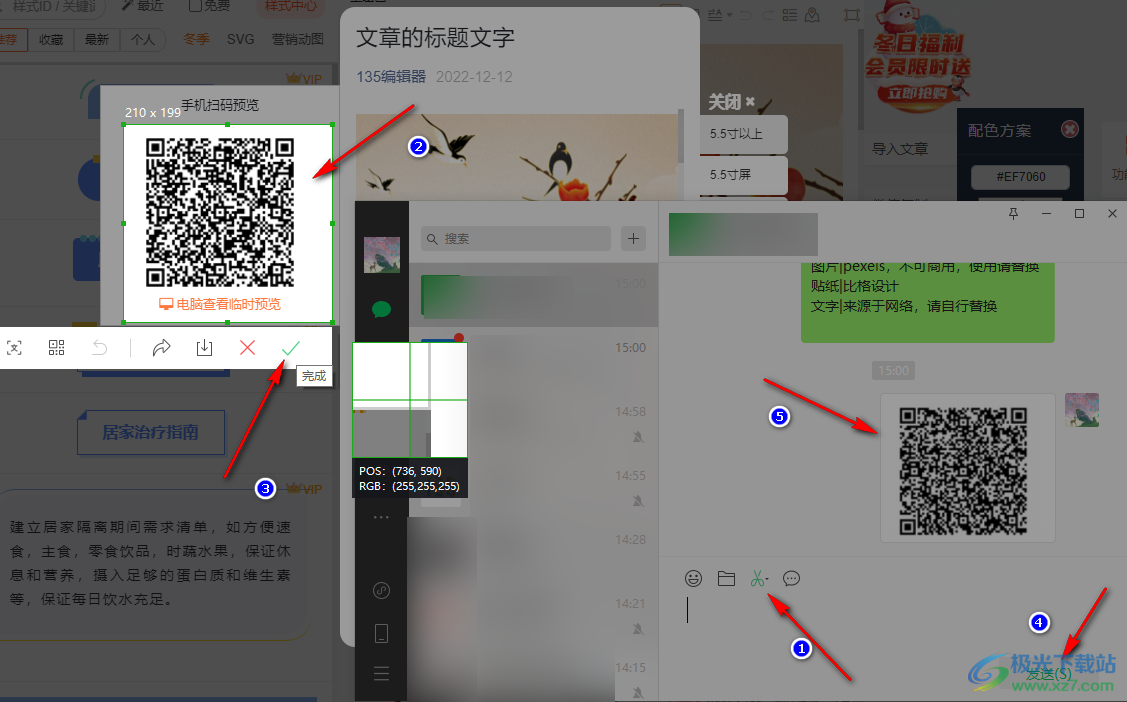
方法二
1、第一步,我们先在135编辑器上完成文章编辑之后点击页面右侧的“保存同步”选项
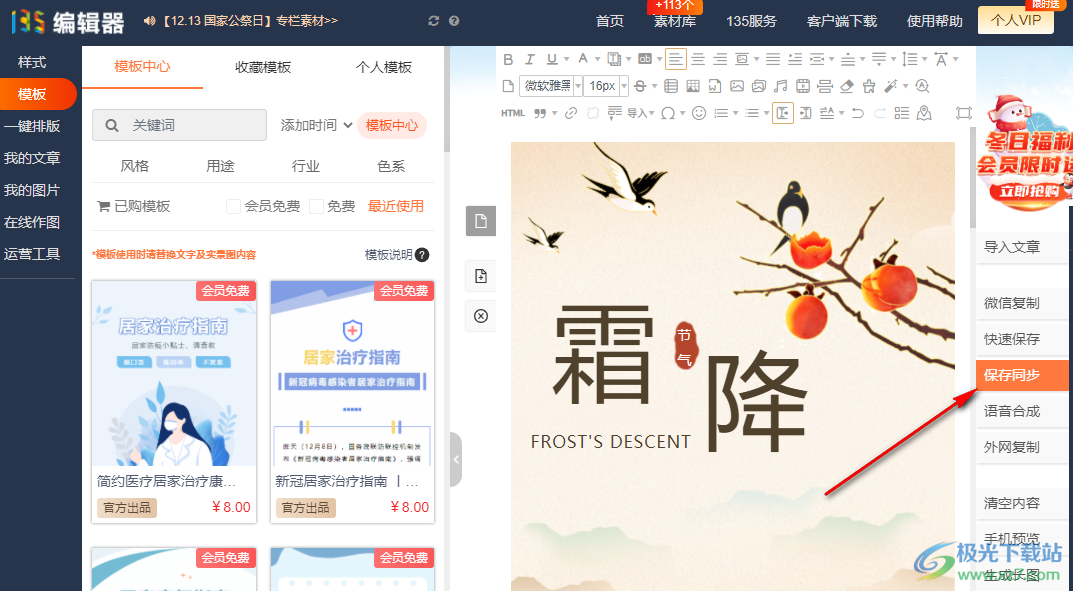
2、第二步,接着我们在页面中将文章标题与封面设置好,再将同步至公众号的选项进行勾选,然后再点击“保存文章”选项
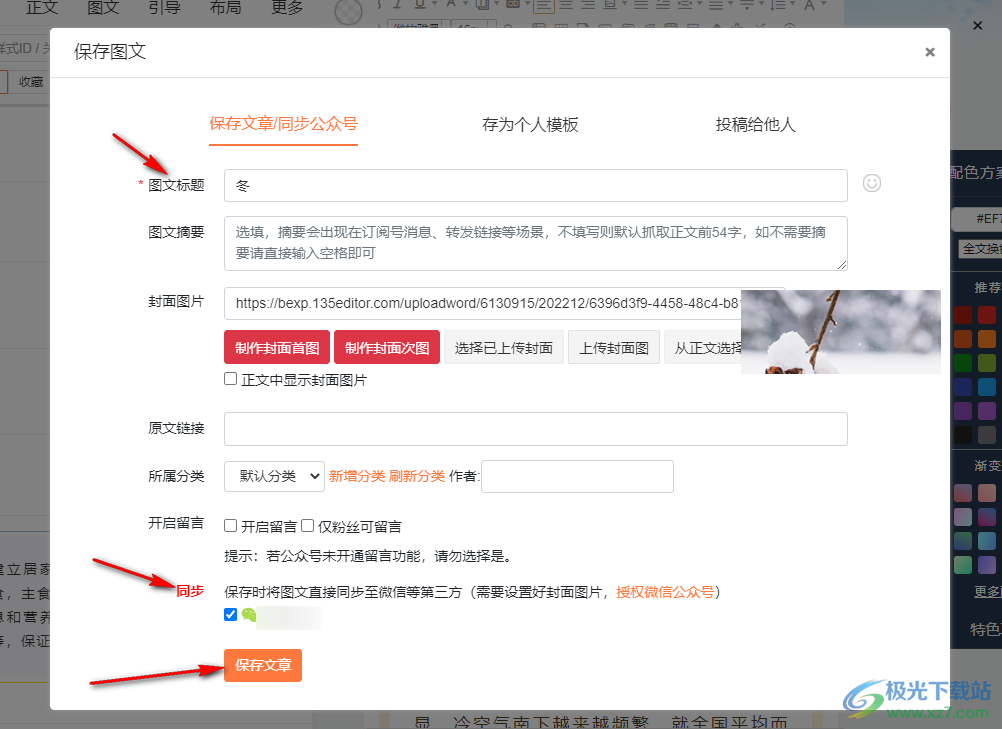
3、第三步,保存好之后我们在浏览器页面中搜索微信公众号官网,然后完成扫码登录,接着点击草稿箱选项,在该页面中找到我们刚刚保存的文章,点击“编辑”图标
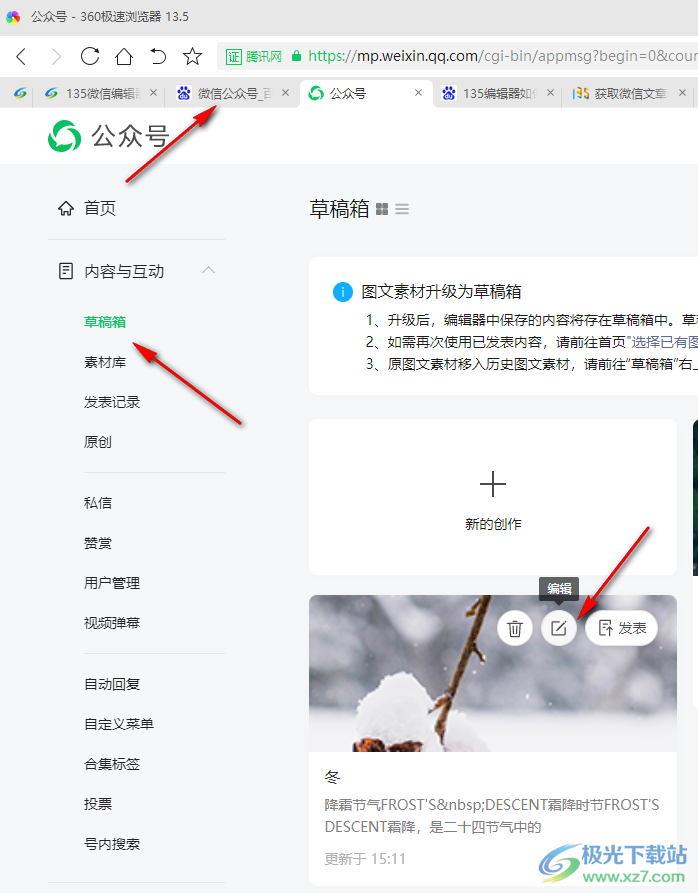
4、第四步,进入文章编辑页面之后,我们在页面下方找到“预览”选项,点击该选项,然后在弹框中输入好友的微信号,然后点击“确定”选项,就能发送预览了
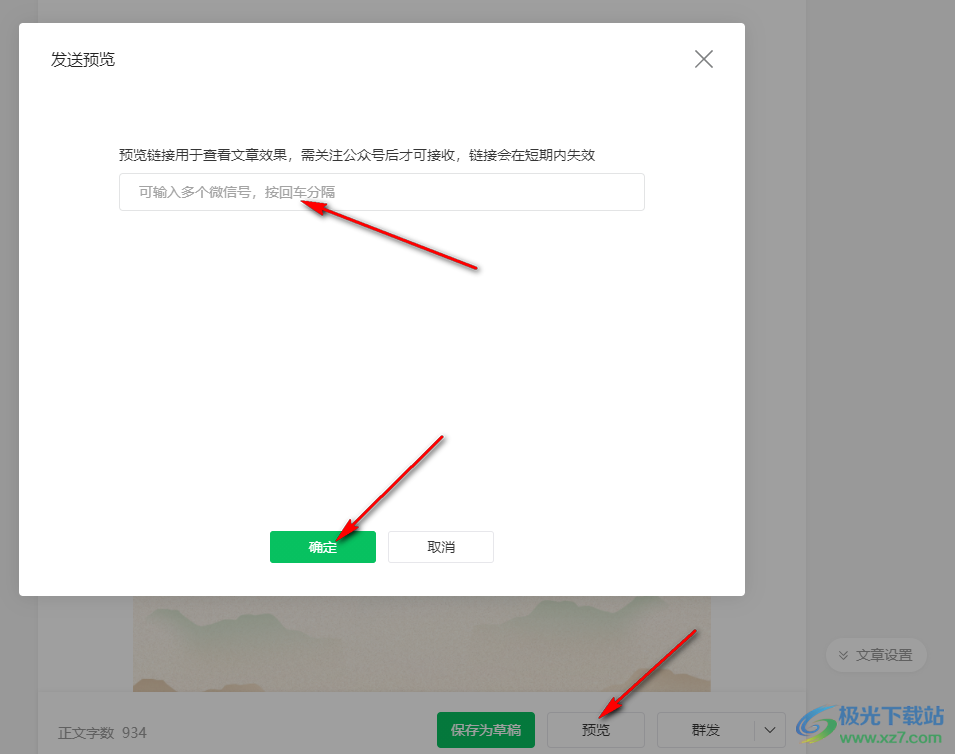
以上就是小编整理总结出的关于135编辑器将文章发送给好友预览的方法,两种方法都可以将我们编辑好的文章发送给好友进行预览,选择自己需要的进行操作即可,感兴趣的小伙伴快去试试吧。

大小:52.70 MB版本:v1.18 官方版环境:WinAll
- 进入下载
相关推荐
相关下载
热门阅览
- 1百度网盘分享密码暴力破解方法,怎么破解百度网盘加密链接
- 2keyshot6破解安装步骤-keyshot6破解安装教程
- 3apktool手机版使用教程-apktool使用方法
- 4mac版steam怎么设置中文 steam mac版设置中文教程
- 5抖音推荐怎么设置页面?抖音推荐界面重新设置教程
- 6电脑怎么开启VT 如何开启VT的详细教程!
- 7掌上英雄联盟怎么注销账号?掌上英雄联盟怎么退出登录
- 8rar文件怎么打开?如何打开rar格式文件
- 9掌上wegame怎么查别人战绩?掌上wegame怎么看别人英雄联盟战绩
- 10qq邮箱格式怎么写?qq邮箱格式是什么样的以及注册英文邮箱的方法
- 11怎么安装会声会影x7?会声会影x7安装教程
- 12Word文档中轻松实现两行对齐?word文档两行文字怎么对齐?
网友评论